基于PotPlayer 和 madVR 的播放器设置教程
注意:本教程的部分内容可能已经过时,仅作为存档供参考。我们更推荐使用 MPC-HC 或 MPC-BE 配合 madVR。
Potplayer 是高清影视常用的播放器,界面简洁,功能齐全,比 MPC-HC 和 MPC-BE 更人性化;但其默认方案十分糟糕,预设过多错误,无法正确播放 10-bit 视频,一直饱受诟病。VCB-Studio 以往发布的数篇高清教程大多偏重于 madVR,在 PotPlayer 的设置方面有些错漏。为了广大观众能正确、便捷地用 PotPlayer 享受高清影视,我们为大家带来一篇基于 PotPlayer 的高清影视全套 64-bit 工具链完整配置图文详解教程。
本教程花大力气调整 Potplayer ,很大程度上是为了纠正 Potplayer 错误的默认设置,让它能跟 MPC-HC 和 MPC-BE 站到同一起跑线上,如果嫌 Potplayer 设置麻烦,请使用 MPC-HC 和 MPC-BE 搭配 madVR。如果 VCB-Studio 其他播放器教程中的 Potplayer 设置与本篇有冲突,以本篇教程为准。如果看不清图片,请在图片上右键点击-在新选项卡中打开。
工具安装篇
1、为了避免版本混乱导致的 bug,本教程提供所全套 64-bit 工具:
PotPlayer(播放器),LAV Filters(分离/解码器),madVR(视频渲染器),xy-vsFilter(通用字幕插件),xy-SubFilter(madVR专用字幕插件)。
安装路径只允许纯英文,否则一些工具会无法使用,故建议单独建一个纯英文路径的文件夹 Tools,把这些以上提到的程序都放进去,方便更新与维护。
2、安装 PotPlayer 和 LAV Filters。
二者都是普通的 exe 安装包,双击启动即可,将安装路径设置到 Tools 文件夹,其他安装选项全默认。
3、安装 madVR,xy-VSFilter 或 xy-SubFilter。
二者都是插件,安装方法为:将压缩包解压至 Tools 文件夹中,右键点击各自的 install.bat,以管理员权限运行,若移动这些组件则需要重新安装。
PotPlayer 设置篇
1、 显卡卡驱动设置。
N 卡用户打开 Nvidia 驱动面板,将红框中的动态范围参数调整至完全,蓝框的输出颜色深度调到10bpc或者8bpc(取决于显示器支持),如下图


Intel 核显用户,将量化范围设为全范围:

AMD 显卡:新版设置界面,选择 Full RGB:

CCC 旧版界面,同样选择 Full RGB:

2、PotPlayer 选项设置。
我们先用 PotPlayer 随便打开一个视频,按一下 Tab 键,调出 Potplayer 自带的 OSD 菜单,如下图。这是 Potplayer 的默认方案,读作 “a piece of shit”。接下来我们要调教它,关掉各种渣渣内置滤镜,以我们准备的各种外置滤镜代替之。

蓝色框中的 Pot 内置解码器,我们要用 LavFilters 代替;红色框中的视频渲染器,简称 EVR,是Windows 充话费送的渣渣,几乎所有名字中带有“影音”二字的垃圾播放器用的都是它;橙色框中的部分,是 Pot 内置的视频处理滤镜弄出来的,不知道它怎么 PS 画面的,故需要消灭之。
(1)在播放界面点击鼠标右键-选项-播放,打开设置界面,开始调教 Pot 的进度条,将红框中的部分调整至如下图,其他选项也可参照图中改动。

(2)切至滤镜选项卡,关闭 Pot 内置滤镜(最重要),防止 Pot 对视频进行瞎处理,操作如下图。

如果没有关闭 Potplayer 内置图像滤镜,数据在传递给 madVR 前已经从 10-bit 砍成 8-bit 损失精度,madVR 内部再怎么精度高也是白搭。这一点 VCB-Studio 的旧版 PotPlayer 教程中最大的遗漏,它直接导致这篇新教程的出现。
2023-04-23 增补说明:“内置声音处理滤镜设置”里的两个选项也可以都勾选上,其中前者可以在变速播放时保持音调不变,后者可以避免(有外 挂音轨存在时)内封与外 挂音轨同时播放。
(3)展开滤镜选项卡,点击 源滤镜/分离器 分支,开始载入外 挂 LavFilters。点击红框中的按键,管理滤镜和解码器。

点击下图红框中的搜索后添加,左边蓝框会出现一堆解码器;点击确定,加载 LavFilters 完成。


相关文章

PotPlayer如何开启自动旋转视频方向 PotPlayer开启自动旋转视频方向的
PotPlayer如何开启自动旋转视频方向?我们只需要进入PotPlayer的参数选项页面,然后在播放设置页面中点击勾选“自适应媒体中的旋转信息”选项即可2024-05-07
potplayer如何提取视频中的音频文件? potplayer播放器提取音轨技巧
potplayer播放的视频想要单独提取音频文件,该怎么提取声音呢?下面我们就来看看potplayer单独保存声音的技巧2024-05-06
potplayer如何开启显卡硬件解码? potplayer设置显卡解码图文教程
除非你要播放的视频卡慢,否则不需要使用硬件解码,Potplayer中有硬件解码的支持,不过默认是关闭的,需要我们自己手动打开,详细请看下文图文教程2024-05-06
potplayer播放就卡的一顿一顿怎么办? potplayer播放4k卡顿解决方案
potplayer播放就卡的一顿一顿怎么办?一般遇到这种情况有三种原因:启动项太多,或高分辨率视频,硬件太老不支持最新的解码,软解导致CPU吃满,软件层面设置有问题2024-05-06
PotPlayer如何设置关联视频文件 PotPlayer播放器设置关联视频文件的方
PotPlayer如何设置关联视频文件?想要进行视频文件的关联操作,那么我们就可以在该播放器中价格关联功能找到,进行视频扩展名的选择即可2024-05-06
PotPlayer如何调整字幕边距 PotPlayer播放器调整字幕边距方法
PotPlayer如何调整字幕边距?有小伙伴想要将字幕边距进行调整一下,那么我们就需要进入到播放功能的宽高比设置页面中进行相应的设置即可,下方是关于如何使用PotPlayer播放2024-05-06
potplayer怎么让文件字幕同步? PotPlayer保持下—文件字幕同步的教程
许多用户在使用PotPlayer软件时可能不知道如何同步字幕,下面我们就来详细介绍 PotPlayer 同步字幕的操作步骤2024-05-06
potplayer字幕翻译用不了怎么办? potplayer实时翻译字幕不稳定的修复方
在使用Potplayer播放器时遇到了字幕翻译无法正常使用的问题,该怎么办呢?下面我们就来分享几种解决办法2024-05-05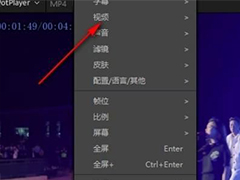
PotPlayer播放60帧视频音画不同步怎么回事? 播放器音频画面不同步的解
PotPlayer播放60帧视频时可能会遇到音画不同步的问题,我们整理了三种解决办法,详细请看下文介绍2024-05-02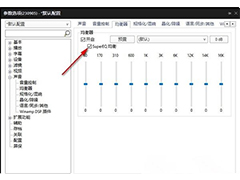
PotPlaye播放器SuperEQ均衡在哪?PotPlayer开启SuperEQ均衡方法
有小伙伴知道PotPlayer怎么开启SuperEQ均衡吗,下面小编就给大家详细介绍一下PotPlayer开启SuperEQ均衡的方法,感兴趣的小伙伴快来和小编一起看一看吧2024-05-02





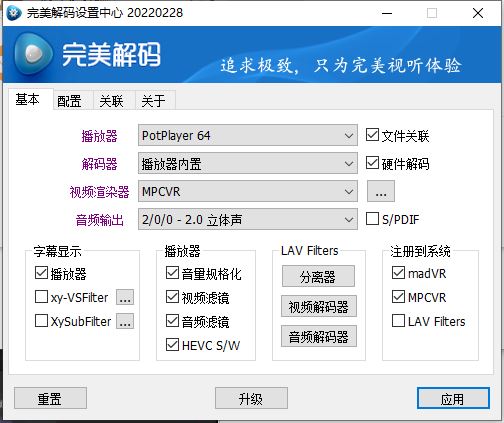






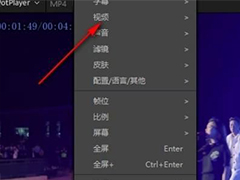
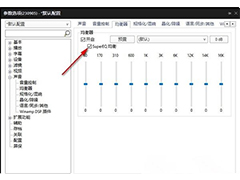
最新评论